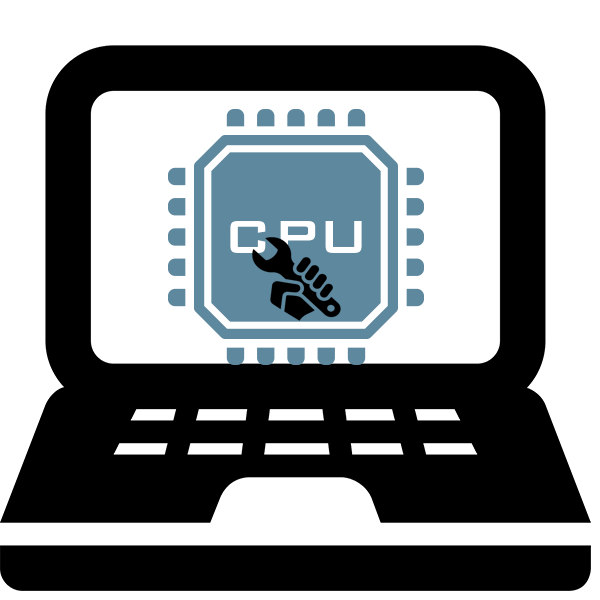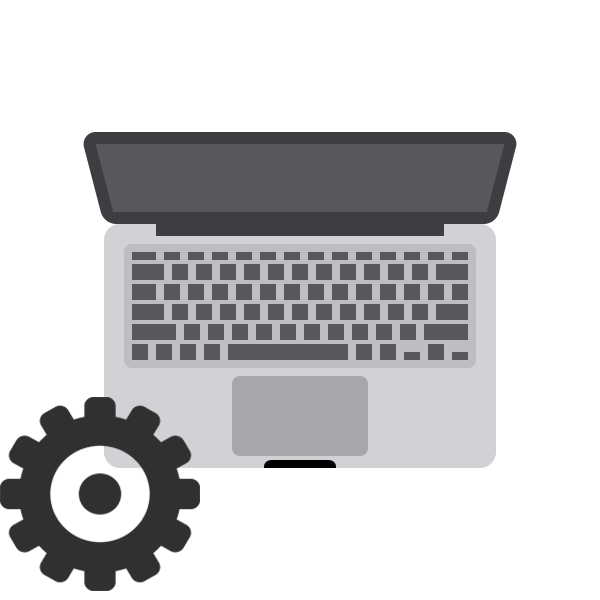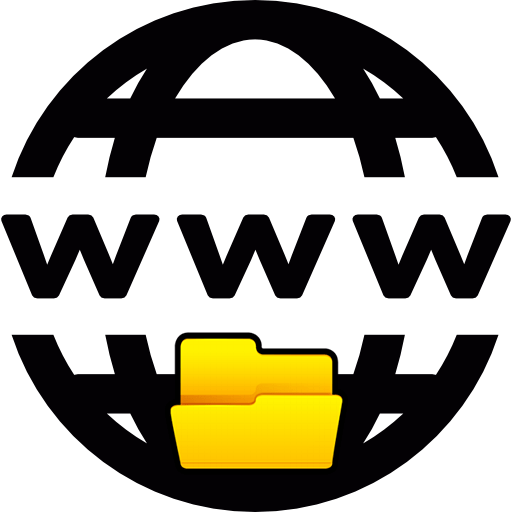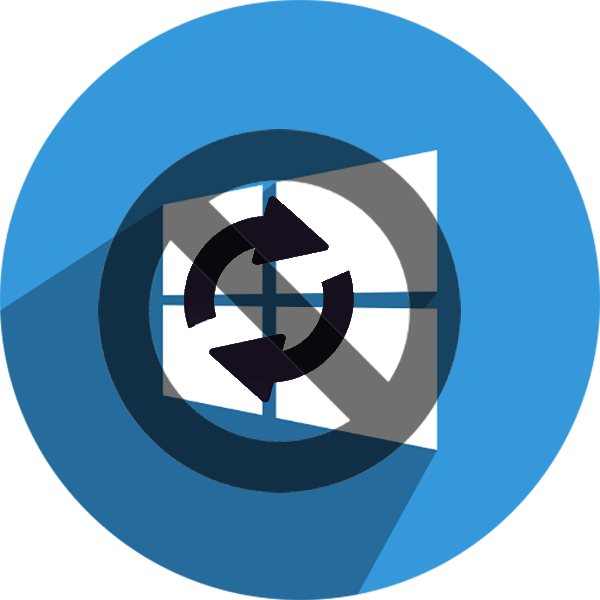Зміст

Мобільні бездротові пристрої, використовувані для доступу до Інтернету, при всіх своїх достоїнствах, мають і ряд недоліків. Це досить висока залежність від рівня сигналу, наявності перешкод і різні неполадки на обладнанні провайдерів, яке часто обслуговується «абияк». Абонентські пристрої і керуюче програмне забезпечення також нерідко стає причиною різних збоїв і дисконнектов. Сьогодні ми обговоримо способи усунення помилки з кодом 628, що виникає при спробі підключення до глобальної мережі за допомогою USB-модемів або аналогічних вбудованих модулів.
Помилка 628 при підключенні
У більшості випадків причини цієї помилки криються в проблемах з обладнанням на стороні провайдера. Найчастіше таке відбувається через перевантаженість мережі і, як наслідок, серверів. Для зниження навантаження програмне забезпечення тимчасово відключає "зайвих" абонентів.
Клієнтська частина софта, тобто програми і драйвера, які встановлюються на комп'ютер при підключенні модему, також можуть працювати некоректно. Виражається це в різних збоях і скиданнях параметрів. Далі ми розберемо можливі варіанти вирішення даних проблем.
Спосіб 1: Перезавантаження
Під перезавантаженням в цьому випадку ми маємо на увазі як перепідключення самого пристрою, так і ребут всієї системи. Яким би банальним цей спосіб вам не здався, він досить часто спрацьовує, зараз пояснимо чому.
По-перше, якщо відключити модем від комп'ютера або ноутбука, а потім під'єднати до іншого порту, то деякі драйвера будуть встановлені заново. По-друге, при кожному підключенні ми виходимо в мережу через нову точку з'єднання з присвоєнням чергового динамічного IP-адреси. Якщо мережа перевантажена, а навколо кілька вишок БСС даного оператора, то підключення відбудеться до менш навантаженої станції. Це може вирішити нашу сьогоднішню проблему, за умови, що провайдер не обмежив кількість підключень штучно для виконання профілактичних робіт або з інших причин.
Спосіб 2: Перевірка балансу
Нульовий баланс-це ще одна причина, яка спричиняє помилку 628. Перевірте наявність коштів на рахунку за допомогою введення USSD команди в програмі, що поставляється разом з модемом. Оператори користуються різним набором команд, список яких можна знайти в супроводжуючих документах, зокрема, в керівництві користувача.
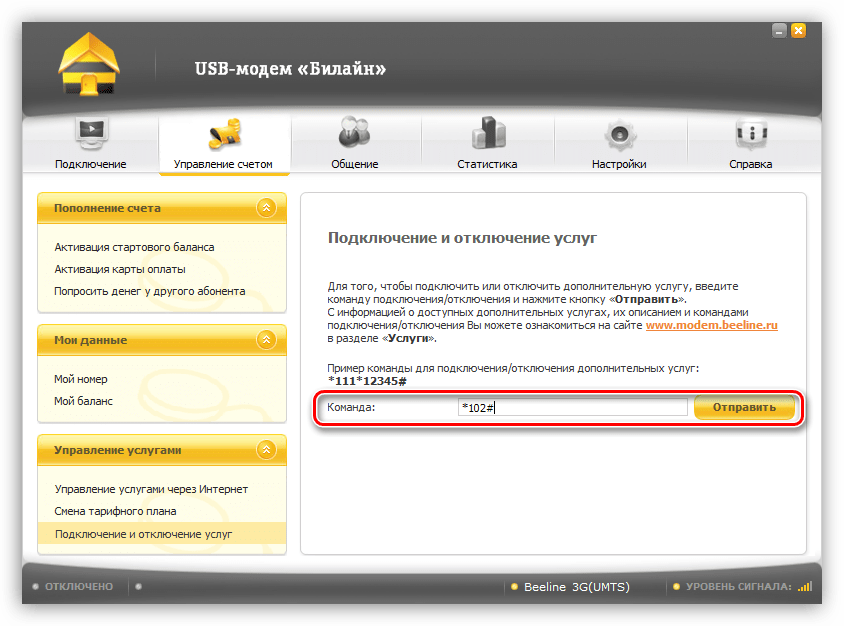
Спосіб 3: налаштування профілю
Більшість програм для USB-модемів дозволяють налаштовувати профілі підключення. Це дає нам можливість вручну ввести такі дані, як точка доступу, ім'я користувача та пароль. Ми вже писали вище, що при збоях ці настройки можуть бути скинуті. Розглянемо процедуру на прикладі програми &171;USB-модем Білайн».
- Розриваємо з'єднання з мережею кнопкою»вимкнути"
у стартовому вікні програми.
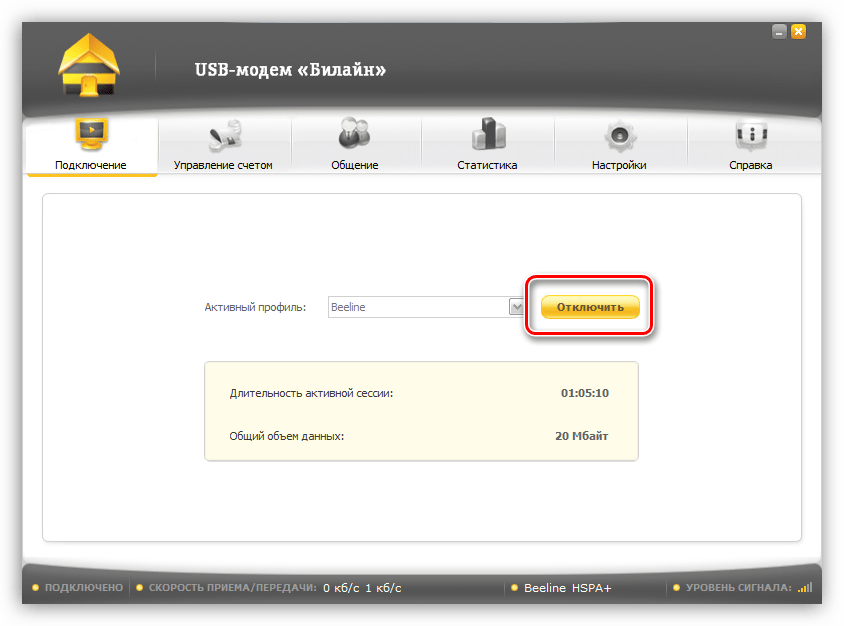
- Переходимо на вкладку «Налаштування»
, де натискаємо по пункту
«інформація про модем»
.
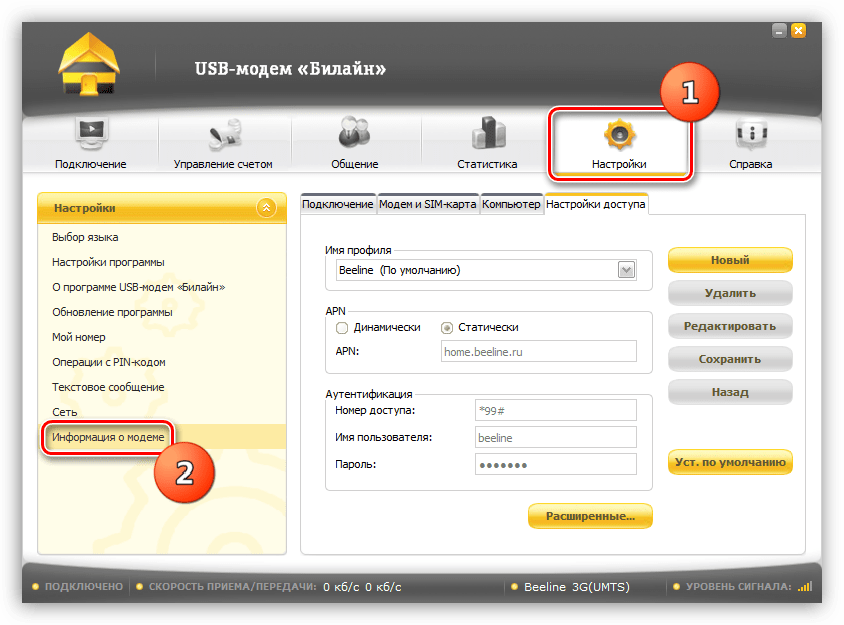
- Додаємо новий профіль і присвоюємо йому ім'я.
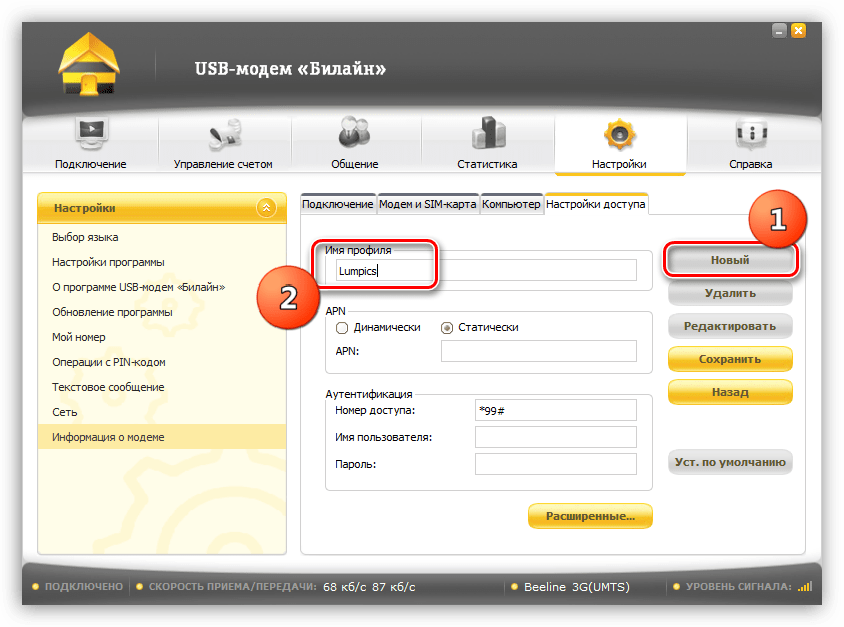
- Далі вводимо адресу точки APN. Для Білайну це home.beeline.ru
або
internet.beeline.ru
(в Росії).
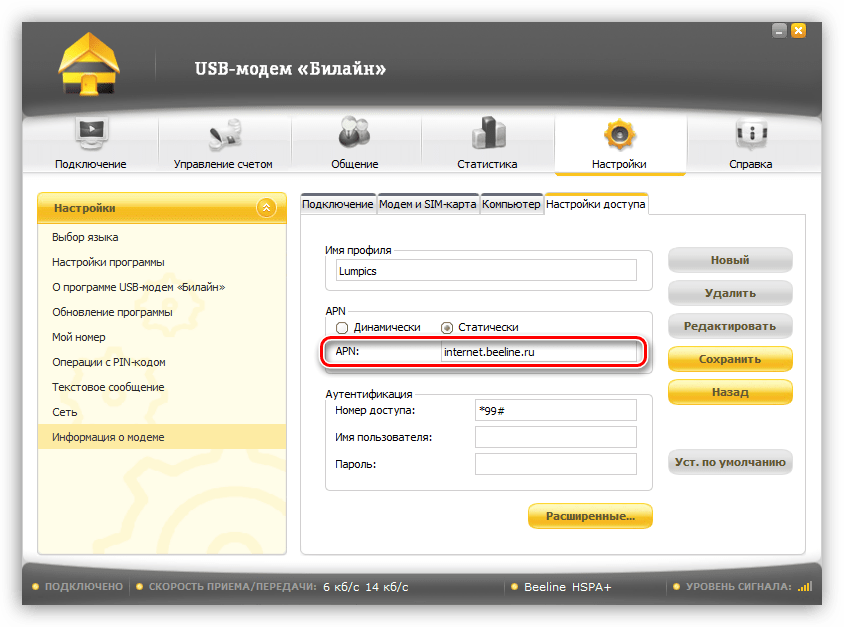
- Прописуємо номер, який для всіх операторів однаковий: *99
. Правда, бувають і винятки, наприклад,
*99***1
.
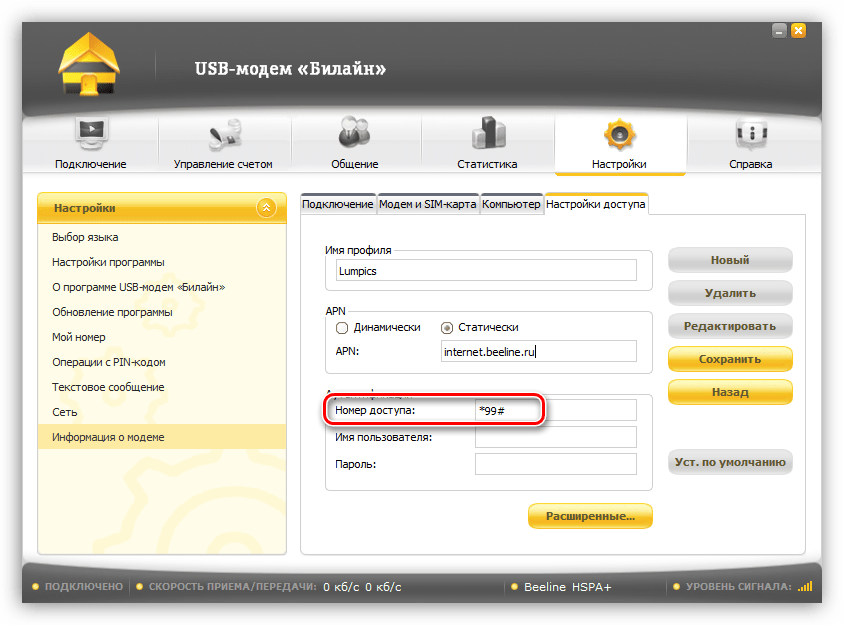
- Вводимо ім'я користувача і пароль. Вони завжди ідентичні, тобто якщо логін «beeline»
, то і пароль буде такою ж. Деякі провайдери не вимагають введення цих даних.
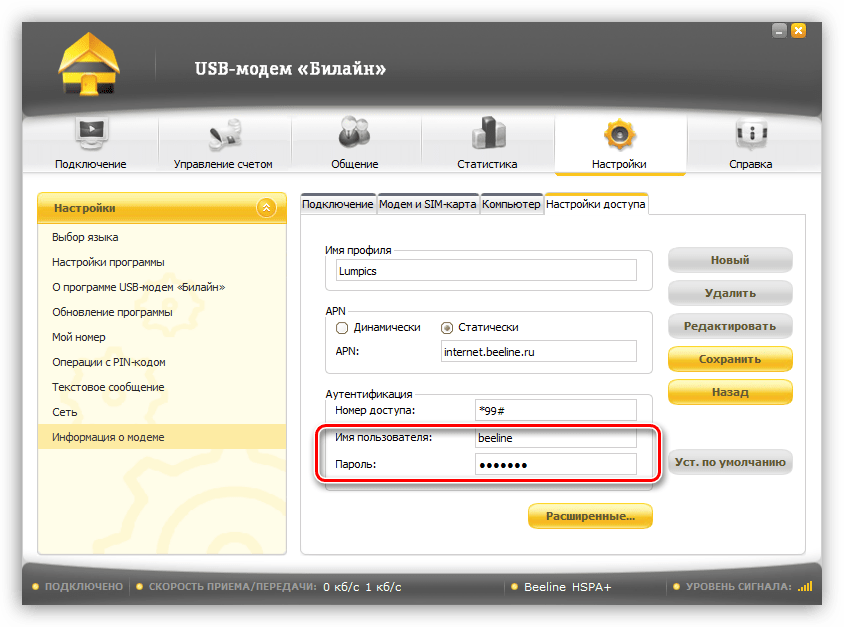
- Тиснемо " Зберегти»
.
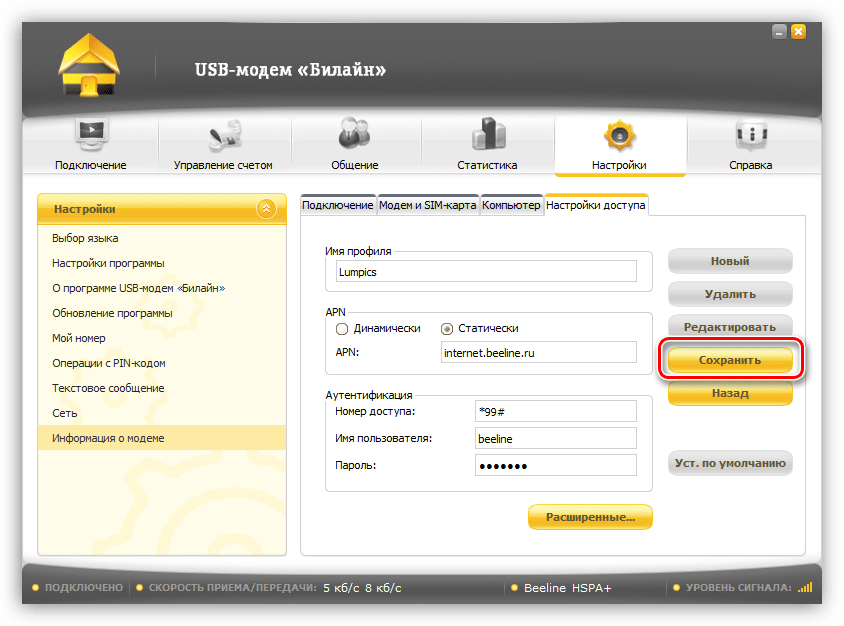
- Тепер на сторінці підключення можна вибрати наш новий профіль.
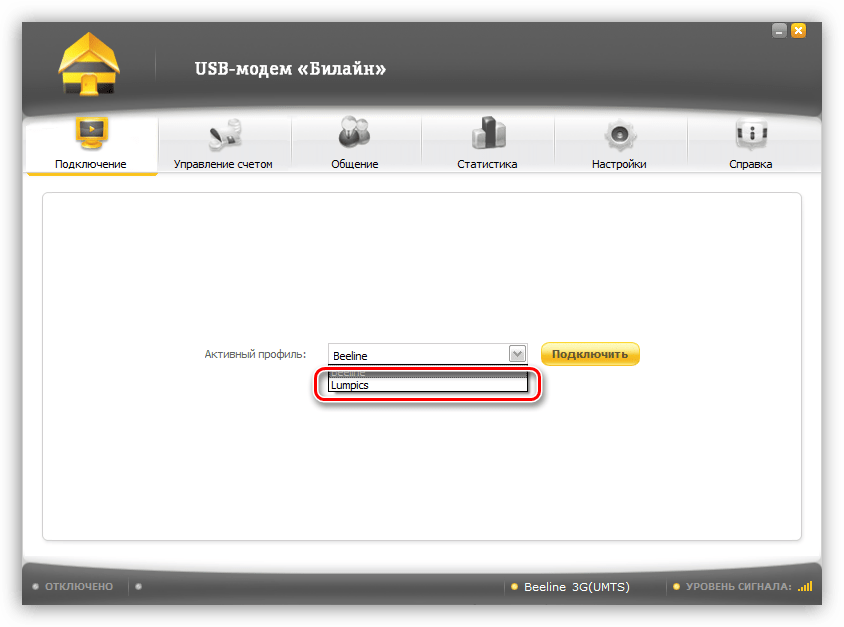
Найнадійнішим способом отримання інформації про актуальні значення параметрів є дзвінок в службу підтримки вашого оператора з проханням вислати дані в СМС-повідомленні.
Спосіб 4: Ініціалізація модему
Бувають ситуації, коли в силу будь-яких причин модем виявляється неініціалізованим. Мається на увазі його реєстрація на обладнанні або в програмному забезпеченні провайдера. Виправити це можна, зробивши процедуру ініціалізації на своєму комп'ютері вручну.
- Відкриваємо меню " виконати»
і пишемо команду:
Devmgmt.msc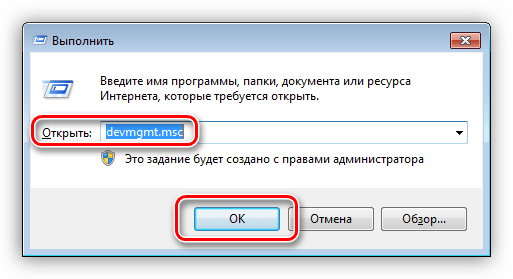
- У вікні, що відкриється " Диспетчера пристроїв»
у відповідній гілці знаходимо свій модем, натискаємо по ньому
ПКМ
і переходимо в
«властивості»
.
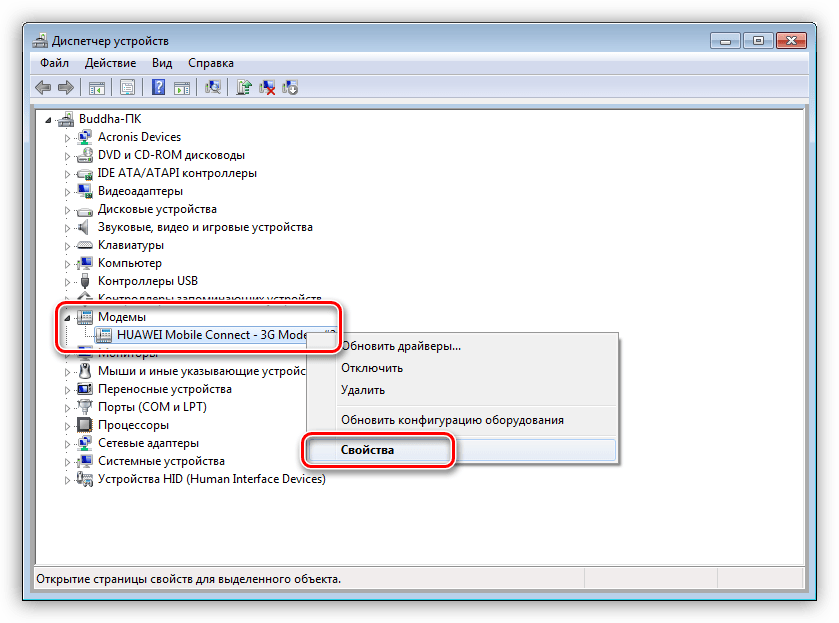
- Далі на вкладці " Додаткові параметри зв'язку»
вводимо команду ініціалізації. У нашому випадку оператором є Білайн, тому рядок виглядає наступним чином:
AT+CGDCONT=1,"IP","internet.beeline.ru"У інших провайдерів останнє значення – адреса точки доступу – буде відрізнятися. Тут знову допоможе дзвінок в саппорт.
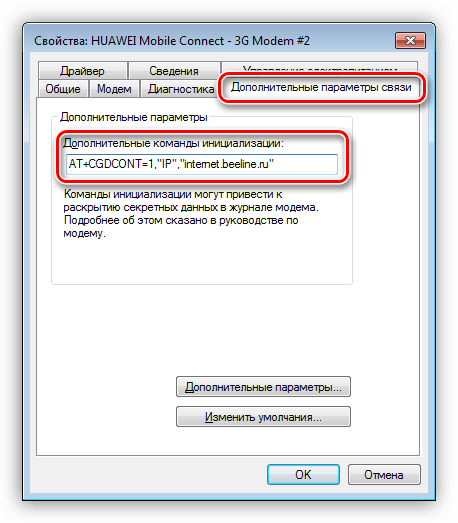
- Натискаємо ОК
і перезавантажуємо модем. Робиться це так: відключаємо пристрій від порту, а через кілька хвилин (зазвичай вистачає п'яти) підключаємо знову.
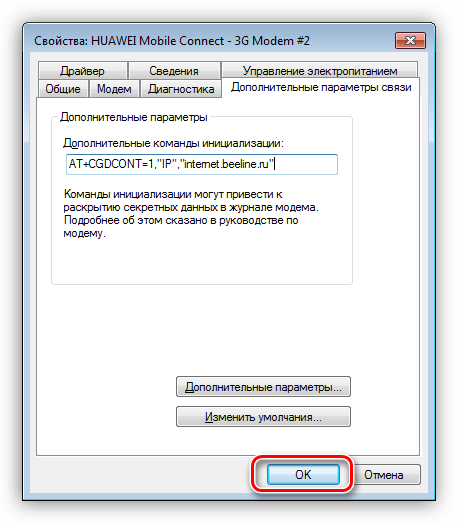
Спосіб 5: перевстановлення програми
Черговим засобом боротьби з помилками є перевстановлення софта для модему. Для початку необхідно його деінсталювати, причому бажано, за допомогою спеціальної програми, наприклад, Revo Uninstaller , яка дозволяє позбутися від усіх «хвостів», тобто видалити абсолютно всі файли і ключі реєстру.
Детальніше: Як користуватися Revo Uninstaller
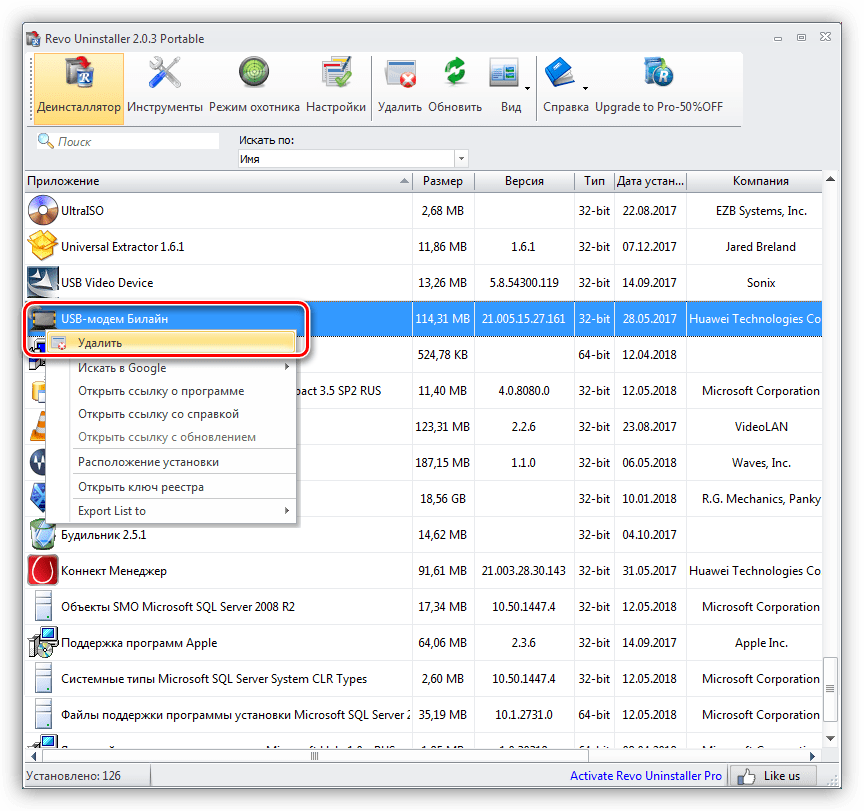
Після видалення слід перезавантажити комп'ютер для гарантованого очищення системи від непотрібних даних, а потім знову встановити Програму. Після інсталяції софта може знадобитися перезавантаження ПК, навіть незважаючи на те, що модеми є пристроями «plug-and-play».
Спосіб 6: Заміна модему
USB-модеми досить часто виходять з ладу, виною чому стає перегрів або звичайна старість. У цій ситуації допоможе тільки його заміна новим пристроєм.
Висновок
Ми сьогодні розібрали всі дієві способи виправлення помилки 628 при експлуатації USB-модему. Один з них обов'язково спрацює, але тільки в тому випадку, якщо причина проблеми криється в нашому комп'ютері. Порада: при виникненні такого збою вимкніть модем від ПК і почекайте деякий час, перед тим як починати виконувати описані вище дії. Можливо, це тимчасові неполадки або профілактичні роботи на стороні оператора.